Bureaubladpictogrammen dupliceren op meerdere monitoren in Windows 11/10

Bureaubladpictogrammen dupliceren op meerdere monitoren in Windows 11/10
Als u bureaubladpictogrammen op meerdere monitoren op Windows 11/10 wilt dupliceren, kunt u de onderstaande stappen volgen.
- Breid de beeldschermen uit in de Beeldscherminstellingen
- Rangschik de monitoren in de volgorde waarin u wilt kijken in de instellingen voor meerdere beeldschermen
- Kopieer/plak nu de pictogrammen op het bureaublad om er kopieën van te maken
- Sleep ze naar de tweede monitor
Laten we ingaan op de details van het proces.
Om te beginnen met het dupliceren van bureaubladpictogrammen op meerdere monitoren in Windows 11/10, klikt u met de rechtermuisknop op het bureaublad en selecteert u Beeldscherminstellingen .
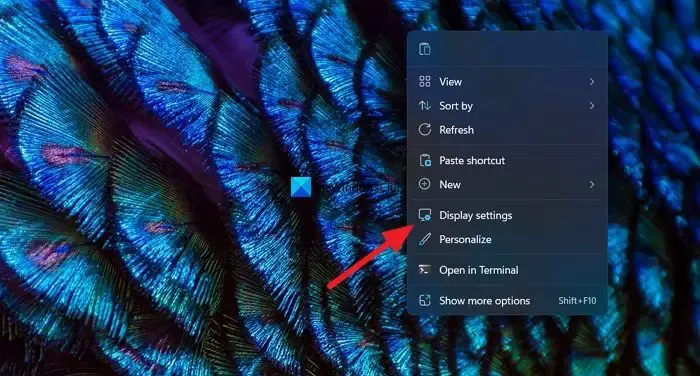
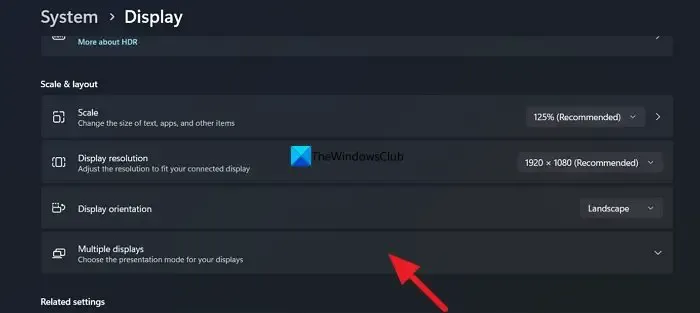
Selecteer Deze beeldschermen uitbreiden om het beeldscherm over beide monitoren uit te breiden. Klik nu op de knop Identificeren om te zien welk beeldscherm wordt gecontroleerd als “1” en welke is gelabeld als “2” van de meerdere beeldschermen.
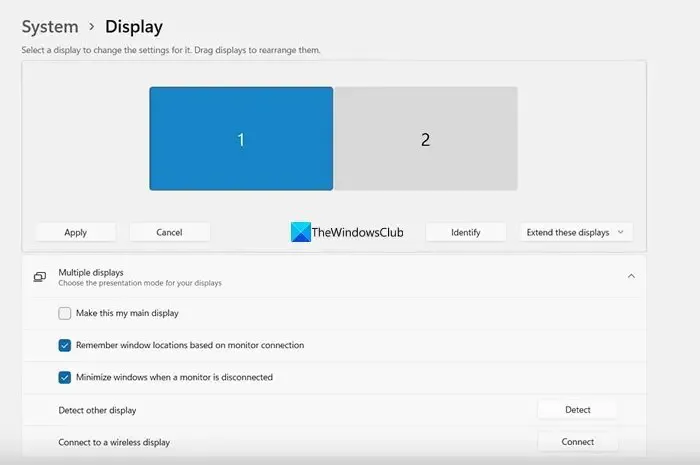
Als ze in de gewenste volgorde staan, kunt u ze laten zoals ze waren. Als u hun weergavevolgorde wilt wijzigen, sleept u de beeldschermen zoals u wilt en zet u ze neer in het gedeelte Uw beeldschermen schikken . Klik op Toepassen om de wijzigingen op te slaan.
Nadat u de opstelling van de monitor hebt ingesteld, gaat u terug naar het bureaublad en klikt u met de rechtermuisknop op het pictogram dat u wilt dupliceren. Selecteer Kopiëren en plakken om er een kopie van te maken. Nadat u de kopie hebt gemaakt, sleept u het gekopieerde pictogram naar de tweede monitor om het pictogram te dupliceren. Herhaal het proces totdat u alle benodigde pictogrammen op meerdere monitoren hebt gedupliceerd.
Zo kunt u bureaubladpictogrammen dupliceren op meerdere monitoren op Windows 11/10.
Hoe dupliceer ik een scherm op meerdere monitoren Windows 11?
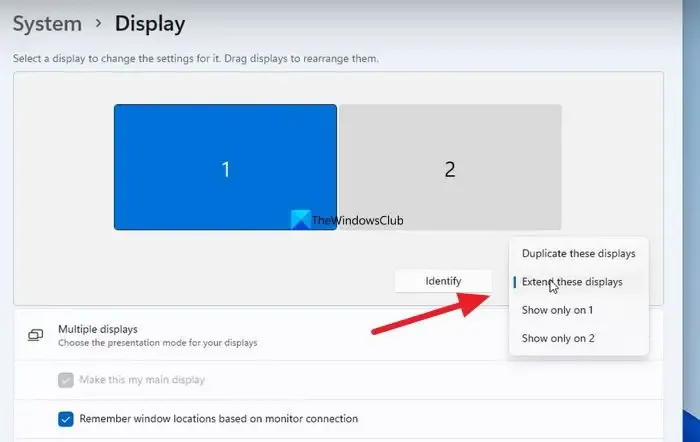
Als u een scherm op meerdere monitoren op Windows 11 wilt dupliceren, moet u Beeldscherminstellingen openen in de app Instellingen. In de Beeldscherminstellingen bladert u omlaag naar het tabblad Meerdere beeldschermen en klikt u erop. Daar ziet u de opstelling met meerdere monitoren. Klik op de vervolgkeuzeknop Deze beeldschermen uitbreiden en selecteer Deze beeldschermen dupliceren uit de opties. Klik op Toepassen om de wijzigingen op te slaan.
Hoe maak ik dubbele weergave standaard in Windows 11?
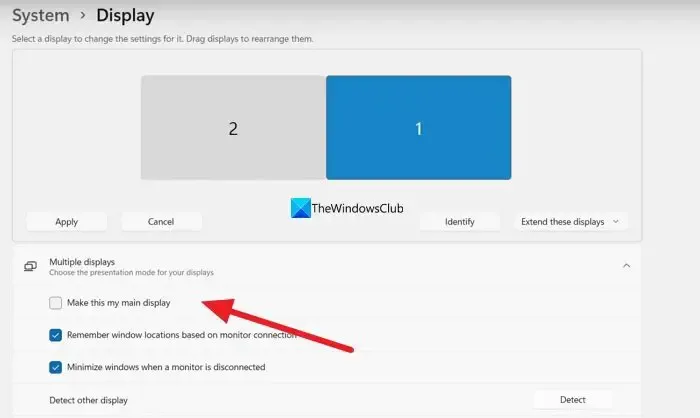
Ga naar Beeldscherminstellingen in de app Instellingen om duplicaatweergave standaard in te stellen in Windows 11. Scroll naar beneden en klik op Meerdere beeldschermen. Je zult daar meerdere displays zien. Selecteer daar de dubbele monitor en vink het vakje naast Maak dit mijn hoofdscherm aan en klik op Toepassen om de wijzigingen op te slaan.



Geef een reactie